Le terminal, mon atelier de travail
Pour ce premier article à propos de mon terminal, je tente de mettre du contexte. Quelle est la différence entre une console et un terminal ? C’est quoi le Shell ? Est-ce que j’utilise un terminal ou un émulateur de terminal ? Qu’est-ce qu’une cli ? Autant de questions que j’ai dû me poser avant de pouvoir considérer mon terminal comme étant mon atelier de travail.
Mon écosystème de travail a beaucoup évolué au cours de ma carrière. De mes débuts en PHP avec Éclipse, à Sublime Text quand je suis passé sous mac, puis Atom ou encore Visual Studio Code sous Linux, j’ai très souvent pratiqué les éditeurs GUI (pour graphical user interface).
En parallèle, j’ai dû petit à petit apprendre à manipuler le terminal, que ce soit pour utiliser des outils uniquement disponibles en cli (command-line interface), du genre Subversion, Git ou gulp.js, mais aussi pour gérer des serveurs.
C’est pourtant il n’y a pas si longtemps, avec l’adoption de vim/Neovim comme éditeur de code, que la console est définitivement devenue mon environnement de développement. Pour filer la métaphore de l’artisanat du logiciel (Software Craftsmanship), j’aime bien assimiler ce terminal à mon atelier de travail.
Mais avant d’aller plus loin, de quoi parle-t-on quand on discourt de la console ? Pardon, du terminal.
Le shell
Le Shell est la couche logicielle qui se charge d’interpréter et de transmettre au noyau du système d’exploitation (le kernel) les commandes transmises par l’utilisateur. C’est donc un interpréteur de commandes.
Cette appellation est une métaphore (on peut la traduire par coque en français) pour désigner la couche la plus haute des interfaces des systèmes, par opposition à la couche de bas niveau : le noyau.
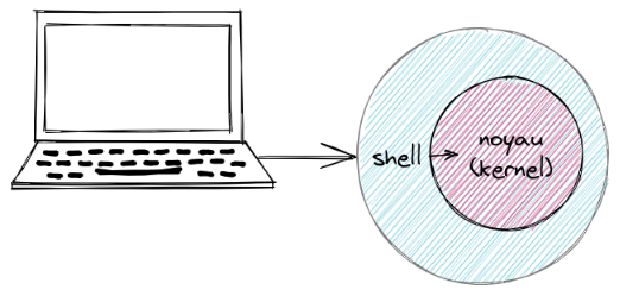
L’utilisateur va interagir avec le shell soit :
- directement via une console sans environnement graphique, dédié uniquement à l’envoi et au retour des commandes,
- soit via un émulateur de terminal, aussi appelé console virtuelle ou terminal virtuel qui va émuler la console au sein d’un environnement graphique.
Les shells Unix
Il existe plusieurs shells, les plus courants étant sh (appelé Bourne shell), bash (Bourne again shell), csh (C Shell), Tcsh (Tenex C shell), ksh (Korn shell) et zsh (Zero shell).
Le premier shell est le Thompson shell apparu en 1971 avec la première version d’Unix et écrit par Ken Thompson, l’un des créateurs d’Unix. Il est remplacé par le Bourne shell (sh), écrit par Stephen Bourne, en 1977 pour la version 7 d’Unix.
Le Bourne-Again shell (bash) est apparu en 1988. Il est écrit par Brian Fox pour la Free Software Foundation dans le cadre du projet GNU. C’est le shell de nombreuses implémentations libres d’Unix, telles que les systèmes GNU/Linux. Il est compatible avec le Bourne shell dont il se veut une implémentation libre.
Paul Falstad a créé zsh en 1990 alors qu’il est étudiant à l’université de Princeton. Ce shell reprend les fonctions les plus pratiques de bash, csh, tcsh.
Chaque utilisateur possède un shell par défaut, qui sera lancé à l’ouverture d’une invite de commande. Le shell par défaut est précisé dans le fichier de configuration /etc/passwd.
Les shells Mac
À l’origine, l’interpréteur de commandes par défaut était tcsh, mais depuis Mac OS X 10.3 Panther jusqu’à macOS Mojave, c’est bash qui était utilisé. Depuis macOS Catalina, c’est zsh qui est utilisé.
Les shells Windows
Avec Windows Vista est apparu un nouvel interpréteur de commande, le Windows PowerShell .
Le terminal
C’est un peu par abus de langage qu’on appelle une fenêtre d’invite de commande contenant un shell un terminal ou une console. À la base un terminal est un objet physique permettant d’interagir avec l’ordinateur.

Fondamentalement, une console va gérer les communications des entrées-sorties du système. Elle est le plus souvent la seule interface permettant de dialoguer avec la machine en l’absence d’un environnement graphique complet. On voit une console lors du démarrage (boot) de l’ordinateur, on interagit avec le bios via une console. C’est aussi une console qui se lance lors du démarrage d’un OS Unix sans serveur graphique. Dans ce cas, la console démarre une invite de commande sur le shell de l’utilisateur.
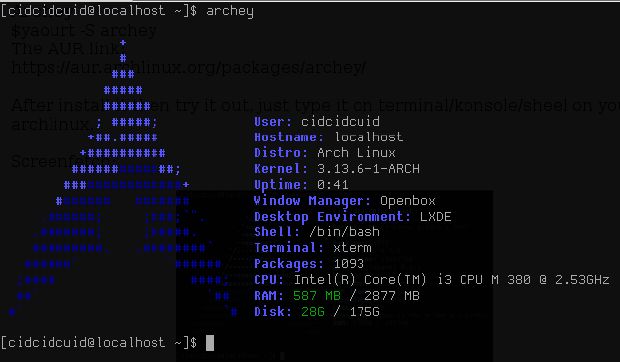
Les entrées-sorties standard
L’exécution d’une commande au sein d’une console va créer un processus, qui ouvrira trois flux :
- stdin permettant au processus de lire les données d’entrée. Par défaut, stdin correspond au clavier.
- stdout permettant au processus d’écrire les données de sortie. Par défaut, stdin correspond à l’écran.
- stderr permettant au processus d’envoyer un message en cas d’erreur. Par défaut, stderr correspond à l’écran.
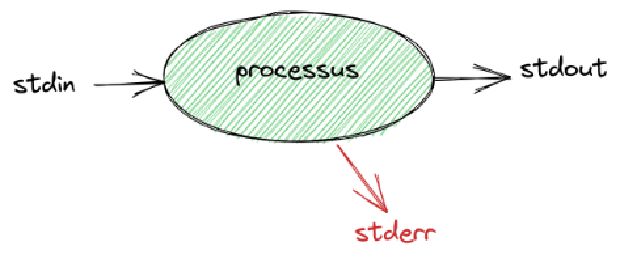
Les redirections
Les système de type Unix possèdend des mécanismes permettant de rediriger les entrées-sorties standards vers des fichiers.
Ainsi, l’utilisation du caractère > permet de rediriger la sortie standard d’une commande située à gauche vers le fichier situé à droite :
ls -al /home/alexisjanvier/code/ > mesprojets.txt
L’emploi d’un double caractère >> permet de concaténer la sortie standard vers le fichier, c’est-à-dire ajouter la sortie à la suite du fichier, sans l’écraser.
De manière analogue, le caractère < indique une redirection de l’entrée standard. La commande suivante envoie le contenu du fichier mesprojets.txt en entrée de la commande cat, dont le seul but est d’afficher le contenu sur la sortie standard :
cat < mesprojets.txt
Les pipes
Les pipes (tuyaux en français), symbolisé par une barre verticale |, permettent d’affecter la sortie standard d’un processus à l’entrée standard d’un autre.
Ainsi dans l’exemple suivant, la sortie standard de la commande ls -al est envoyée sur le programme sort chargé de trier le résultat par ordre alphabétique :
ls -al | sort
Les multiplexeurs de terminaux
Un multiplexeur de terminal va permettre de lancer et de persister plusieurs sessions de shell au sein de la même console.
C’est très pratique pour lancer plusieurs processus lorsque l’on n’a pas d’environnement graphique permettant d’ouvrir plusieurs fenêtres. C’est aussi très utile pour persister ses processus en cours lorsque l’on quitte la console (par exemple lorsque l’on se déconnecte d’un serveur distant, volontairement ou non).
Les multiplexeurs les plus connus sont GNU Screen et tmux.
Les émulateurs de terminaux
L’émulateur de terminal va lui … émuler une console système au sein d’un environnement graphique. L’émulateur va lancer l’invite de commande du shell de l’utilisateur lui permettant de faire tout ce qui est faisable depuis une console.
Il peut aussi profiter de fonctionnalités de l’interface graphique au sein duquel il est lancé : gestion des couleurs, des polices de caractères, du presse papier, du multifenêtrage …
Sous Linux on trouve par exemple GNOME Terminal, l’émulateur de terminal de GNOME ou encore rxvt et urxvt (rxvt-unicode). Mais aussi des projets plus récent comme kitty écrit en Python, ou alacritty écrit en Rust.
Si le sujet vous passionne et que vous souhaitez aller plus loin, je vous conseille la lecture de cet article très complet : Anatomy of a Terminal Emulator
Les command-line interfaces (cli)
Lorsque l’on interagit avec le shell via une console, on renseigne après l’invite de commande - le prompt - une commande à exécuter.
Ces commandes sont des petits programmes qui vont utiliser les paramètres donnés en entrée et afficher le résultat sur la sortie du processus lancé par le shell.
Généralement, ce sont des programmes très simples - et bien souvent très rapide - qui font une seule chose, mais la font très bien.
Douglas McIlroy, l’inventeur des pipes |, résume la philosophie Unix comme suit :
Voici la philosophie d'Unix : 1) Écrivez des programmes qui effectuent une seule chose et qui le font bien. 2) Écrivez des programmes qui collaborent. 3) Écrivez des programmes pour gérer des flux de texte car c'est une interface universelle.
Voici la philosophie d’Unix :
- Écrivez des programmes qui effectuent une seule chose et qui le font bien.
- Écrivez des programmes qui collaborent.
- Écrivez des programmes pour gérer des flux de texte car c’est une interface universelle.
Et une cli répond parfaitement à cette philosophie puisqu’elle est prévue pour interagir via du texte (en entrée et en sortie de console) et qu’elle est collaborative puisque l’on peut chainer ses sortie/entrée via le pipe | à d’autres cli.
Par exemple, vous pouvez utiliser ensemble les cli history, grep, sort, uniq et head pour afficher les cli que vous utilisez le plus ou la fréquence de leur utilisation.
~
➜ history | sed -e 's/ *[0-9][0-9]* *//' | sort | uniq -c | sort -rn | head -10
405 git st
334 git aa
237 code .
227 make start
219 exit
185 make stop
180 git prb
147 git push
119 git cleanup
109 git co develop
~
➜ history | awk '{print $2;}' | sort | uniq -c | sort -rn | head -10
4117 git
1375 make
467 sudo
446 g
349 cd
262 code
221 exit
216 npm
214 ls
167 ssh
La suite
Passé cette (un peu longue, mais j’espère instructive) introduction, j’avoue ne toujours pas bien savoir si c’est scandaleux de considérer la console et le terminal comme étant deux termes désignant la même chose…
Mais je vais maintenant m’essayer à vous présenter ce qui fait que ma console est mon atelier de travail, façonné par mes préférences et mes habitudes. Je parlerais du mon choix de shell et d’émulateur de terminal, mais aussi des cli que j’apprécie le plus. Ce ne sera pas forcément votre atelier idéal, mais je souhaite qu’il puisse vous servir d’inspiration ou vous faire découvrir quelques bons outils.
Cette suite se décomposera en 5 articles :
- Un terminal transposable grâce aux dotfiles
- Pourquoi j’ai choisi le shell zsh
- L’émulateur de terminal kitty
- Mes commandes du quotidien
- Mes commandes git
